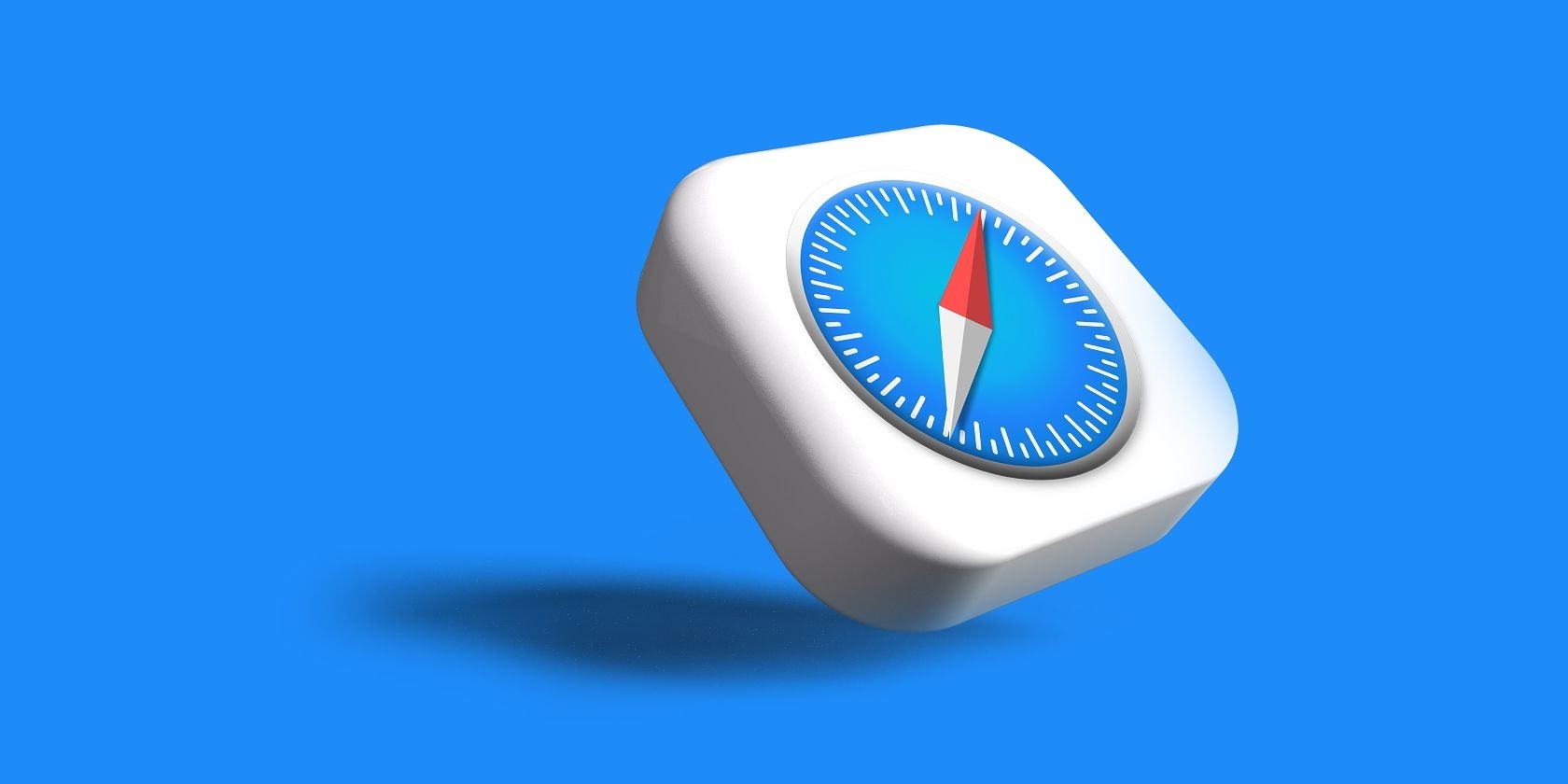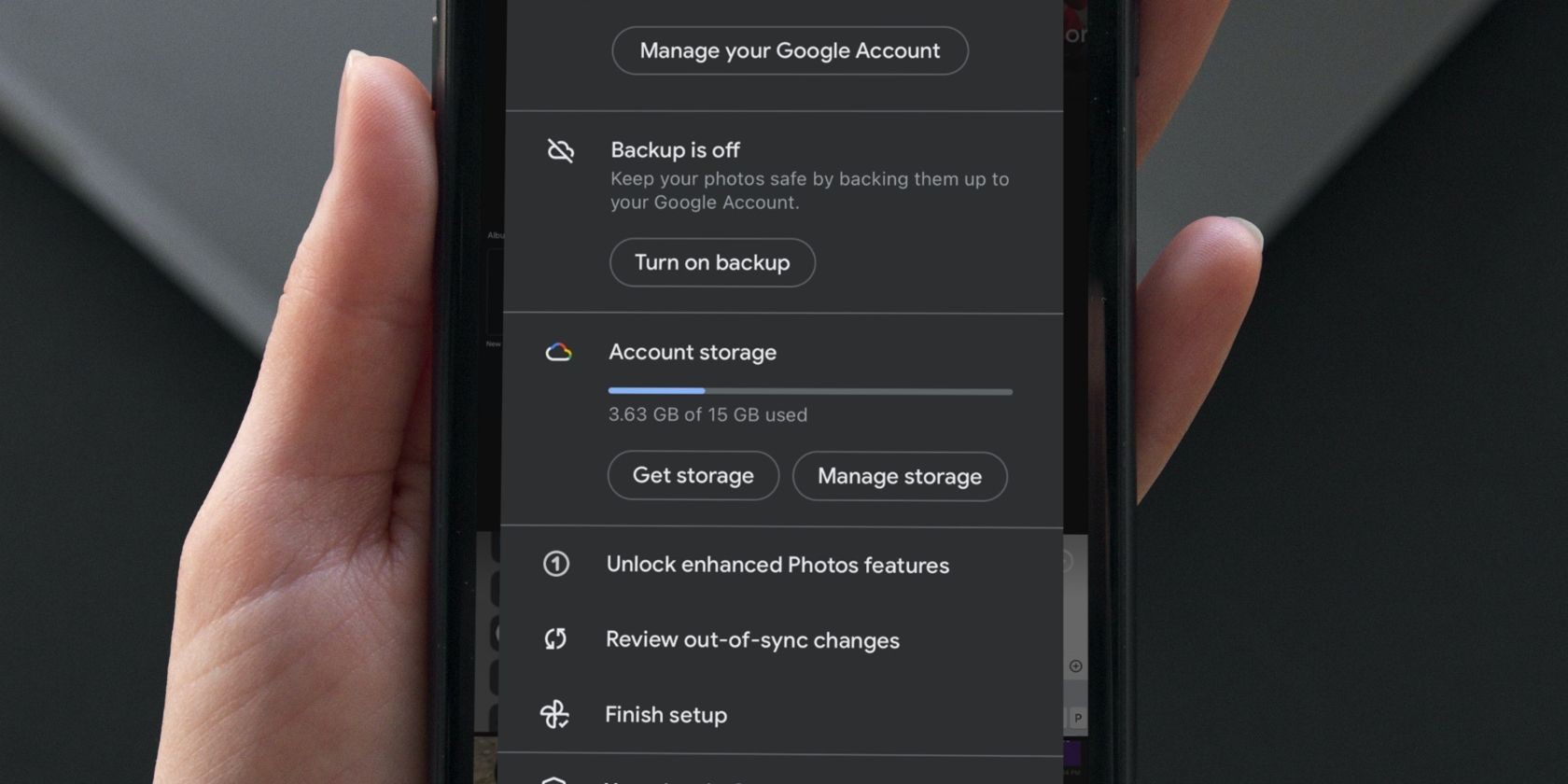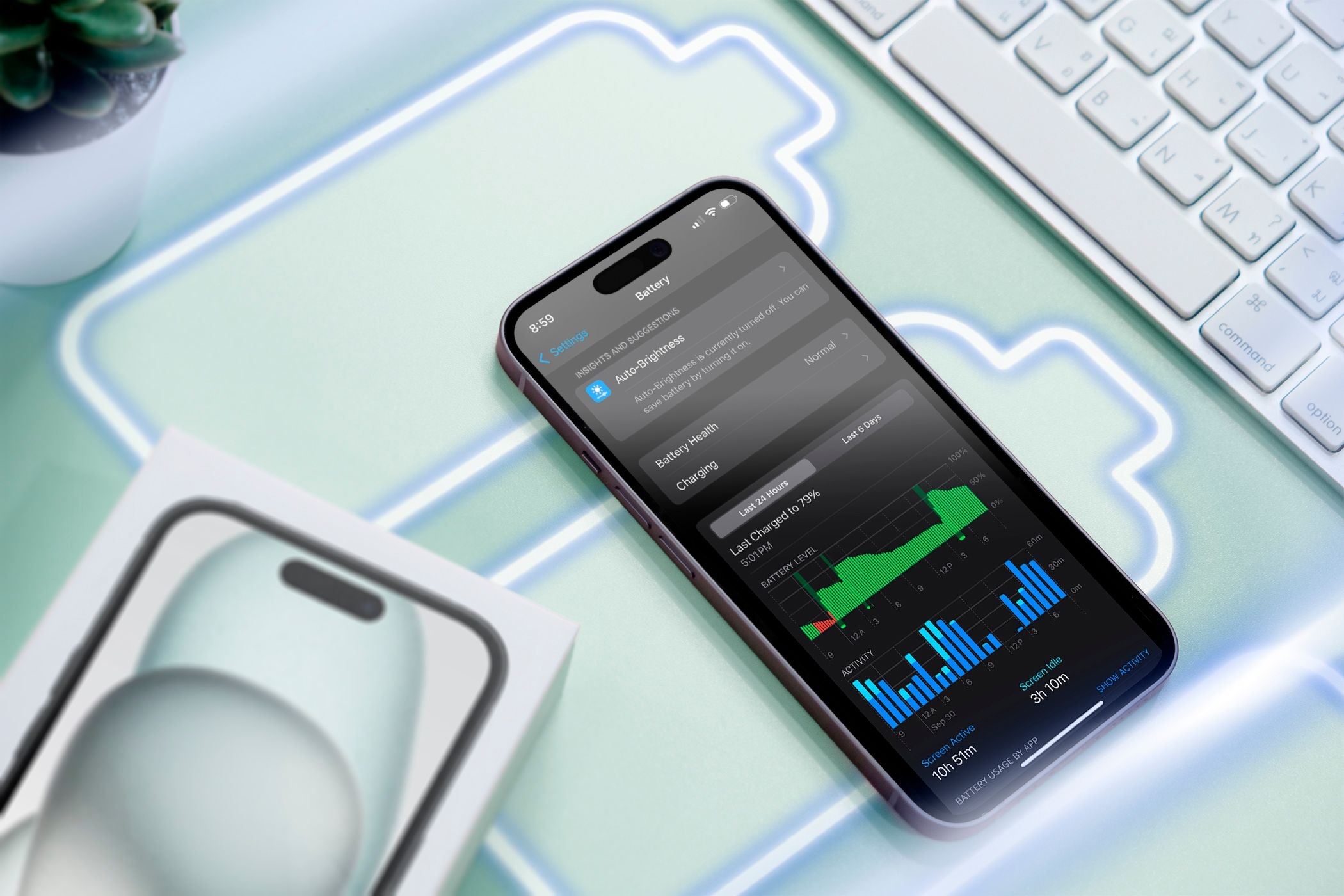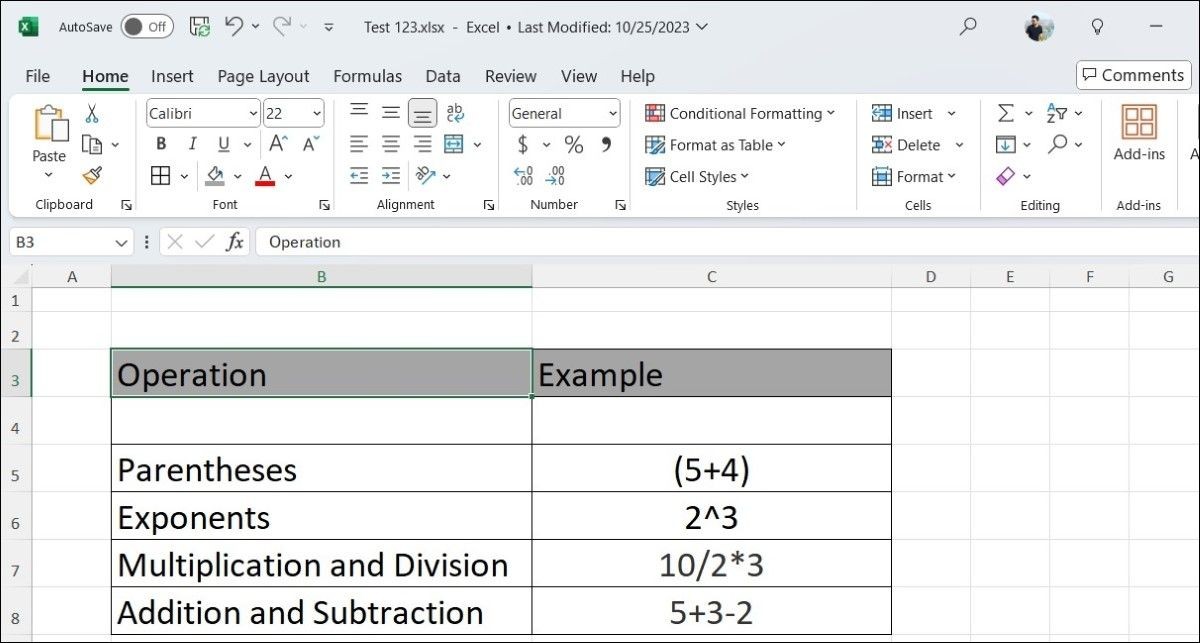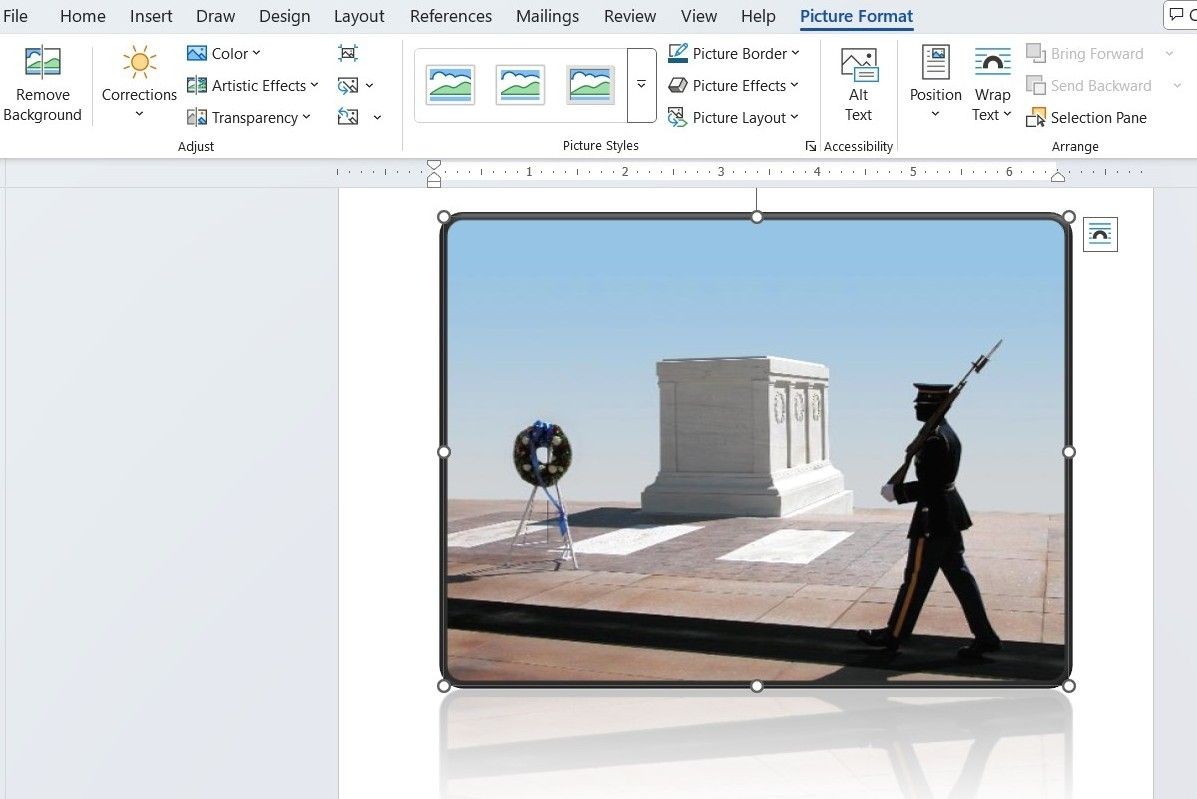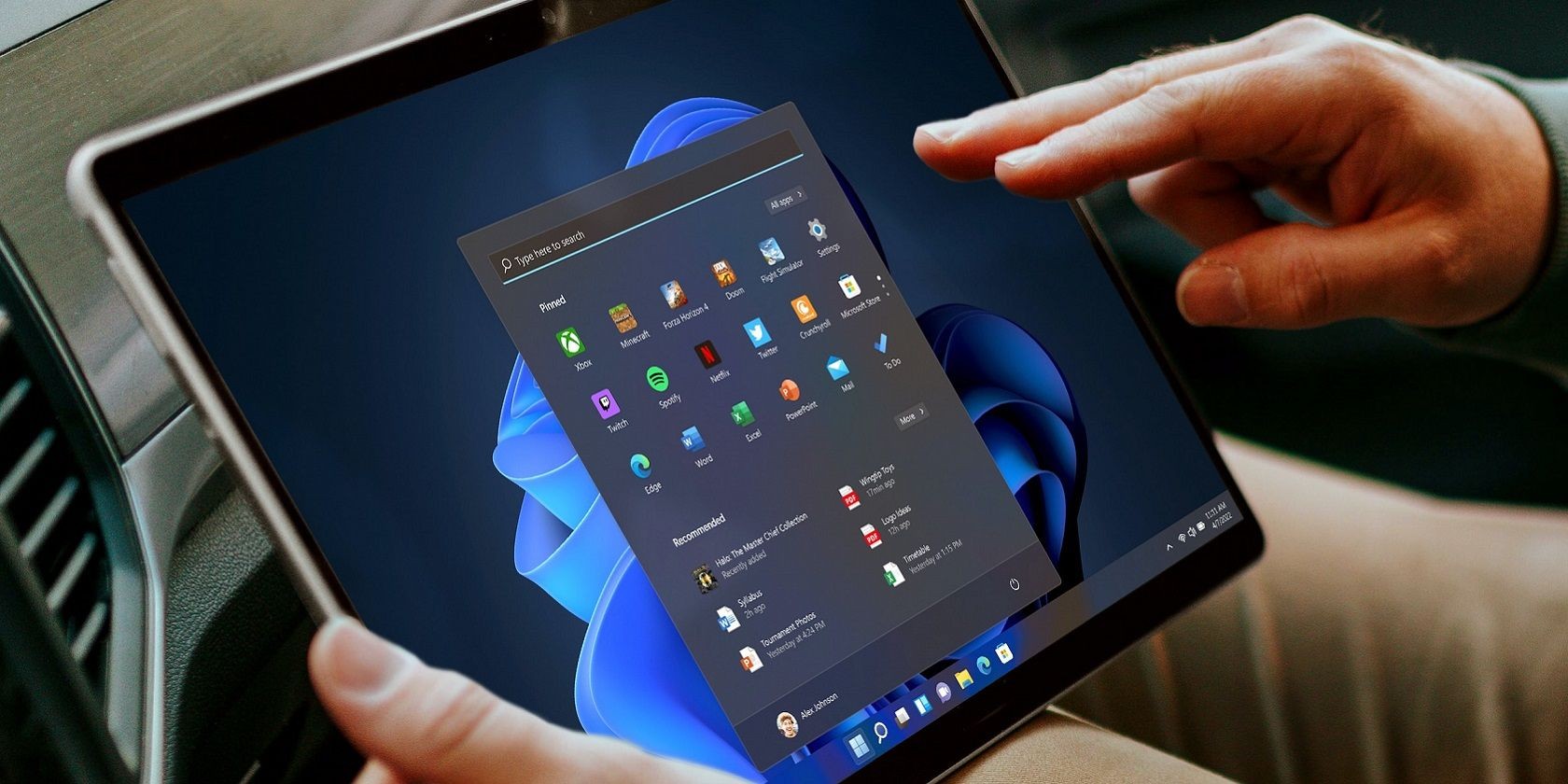Contents
Một trong những tính năng thú vị nhất của AirPods là khả năng chuyển đổi nhanh chóng giữa các thiết bị Apple mà không cần bạn phải thực hiện thao tác gì. Chẳng hạn, nếu bạn đang nghe nhạc trên Mac nhưng muốn xem video trên iPhone, bạn chỉ cần phát video đó và AirPods sẽ tự động chuyển sang iPhone của bạn. Tuy nhiên, đôi khi tính năng này có thể gây phiền toái. May mắn là bạn có thể dễ dàng ngăn AirPods tự động kết nối với các thiết bị khác chỉ với vài thao tác.
Cách Ngăn AirPods Tự Động Chuyển Đổi Giữa Các Thiết Bị
Một trong những tính năng hữu ích của AirPods mà bạn có thể chưa biết là khả năng kết nối tự động với các thiết bị khác. Tuy nhiên, nếu bạn sử dụng nhiều thiết bị Apple cùng lúc, điều này có thể gây khó chịu.
Để ngăn AirPods tự động chuyển đổi giữa các thiết bị, hãy làm theo các bước sau:
- Kết nối AirPods với thiết bị Apple của bạn.
- Mở ứng dụng Cài đặt.
- Chọn Bluetooth.
- Nhấn vào biểu tượng thông tin (i) bên cạnh tên AirPods của bạn.
- Chọn Kết nối với iPhone này.
- Chọn Khi Lần Cuối Kết Nối với iPhone này.
 Cài đặt AirPods Pro trên iPhone
Cài đặt AirPods Pro trên iPhone
Các bước trên sẽ giúp AirPods của bạn không tự động chuyển đổi giữa các thiết bị Apple nữa. Nếu bạn muốn AirPods bắt đầu chuyển đổi lại, chỉ cần lặp lại các bước trên nhưng chọn Tự động.
AirPods Nào Hỗ Trợ Chuyển Đổi Tự Động?
Phần lớn các mẫu AirPods đều hỗ trợ tính năng chuyển đổi tự động. Tuy nhiên, nếu bạn không thấy tính năng này, có thể AirPods của bạn quá cũ và không hỗ trợ.
Dưới đây là các mẫu AirPods hỗ trợ chuyển đổi tự động:
- AirPods (thế hệ 2 trở lên).
- AirPods Pro (thế hệ 1 trở lên).
- AirPods Max.
Như bạn thấy, ngoại trừ AirPods thế hệ đầu tiên, tất cả các mẫu AirPods đều có thể sử dụng tính năng này. Mặc dù nhiều mẫu AirPods có thiết kế giống nhau, bạn có thể kiểm tra mẫu AirPods của mình bằng nhiều cách khác nhau.
-
Tại sao AirPods của tôi không tự động chuyển đổi giữa các thiết bị?
- Nếu AirPods của bạn là thế hệ đầu tiên, chúng không hỗ trợ tính năng này. Ngoài ra, hãy đảm bảo rằng tất cả các thiết bị của bạn đã đăng nhập vào cùng một tài khoản Apple ID và Bluetooth được bật.
-
Làm cách nào để kiểm tra mẫu AirPods của tôi?
- Bạn có thể kiểm tra mẫu AirPods của mình qua ứng dụng Cài đặt trên iPhone, hoặc kiểm tra trực tiếp trên vỏ hộp AirPods.
-
Tôi có thể tắt tính năng chuyển đổi tự động trên AirPods Max không?
- Có, bạn có thể làm theo các bước tương tự như với AirPods và AirPods Pro để tắt tính năng này trên AirPods Max.
-
Tôi có thể bật lại tính năng chuyển đổi tự động sau khi đã tắt không?
- Có, bạn chỉ cần làm theo các bước trên và chọn Tự động thay vì Khi Lần Cuối Kết Nối với iPhone này.
-
Tôi có thể sử dụng AirPods với các thiết bị không phải của Apple không?
- Có, AirPods có thể kết nối với các thiết bị không phải của Apple thông qua Bluetooth, nhưng tính năng chuyển đổi tự động chỉ hoạt động giữa các thiết bị Apple.
Tạp Chí Mobile luôn cập nhật những thông tin mới nhất về iPhone và các thiết bị di động khác. Để biết thêm về iPhone, hãy truy cập chuyên mục Điện Thoại Iphone.
Nguồn tham khảo:
- makeuseof.com
- makeuseof.com
Không Còn Phiền Toái Với Chuyển Đổi Tự Động
Bây giờ, bạn đã có thể tạm biệt tính năng chuyển đổi tự động. Bạn có thể lựa chọn khi nào ngăn AirPods kết nối với các thiết bị khác, giúp bạn không còn phải lo lắng về vấn đề này nữa. Nếu bạn gặp phải các vấn đề khác với AirPods, bạn cũng có thể tự khắc phục chúng.